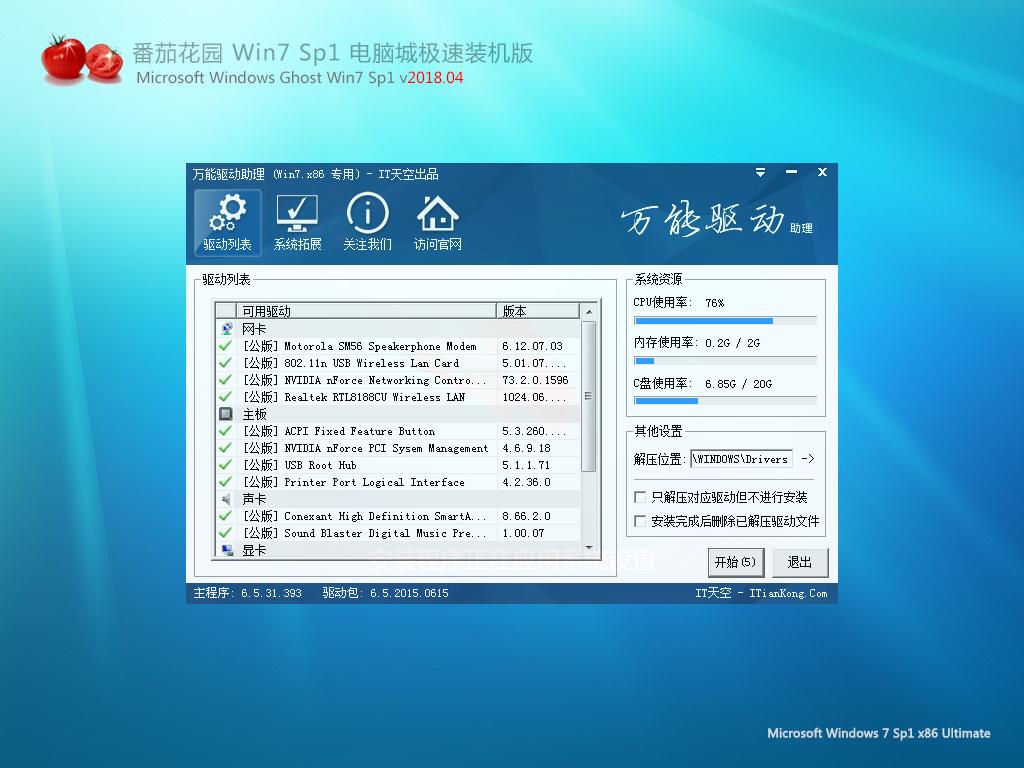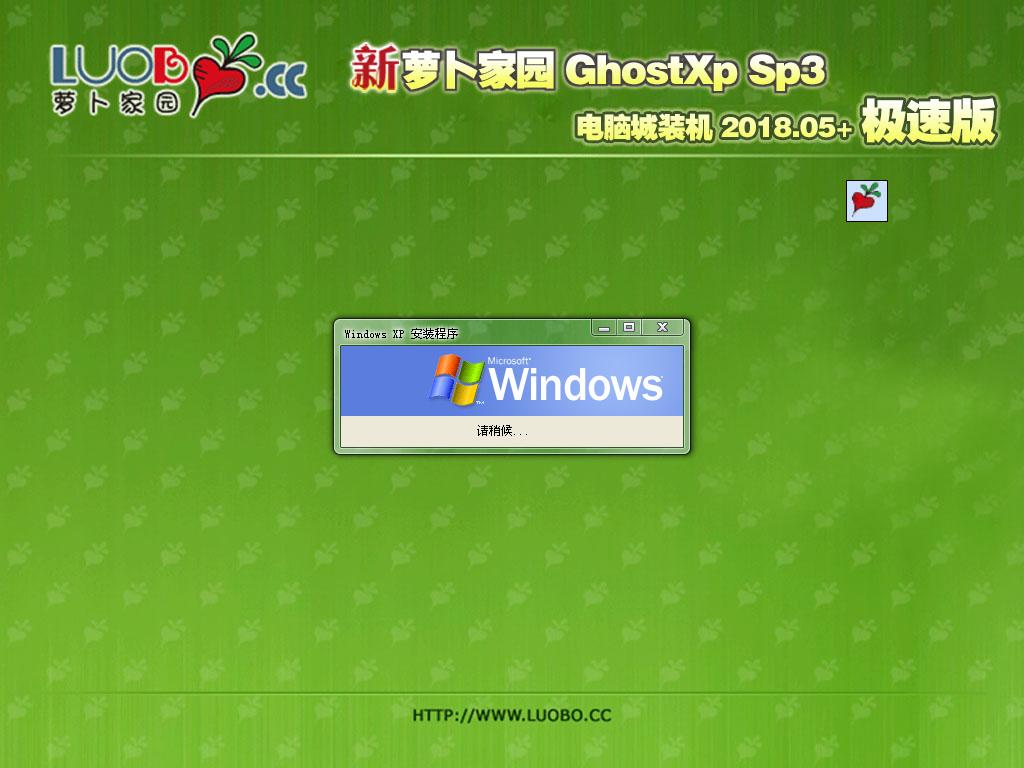路由器设置网址打不开如何解决
路由器设置网址打不开,无外乎2个方面的原因:1、用户操作错误;2、路由器问题,下面进行详细介绍。
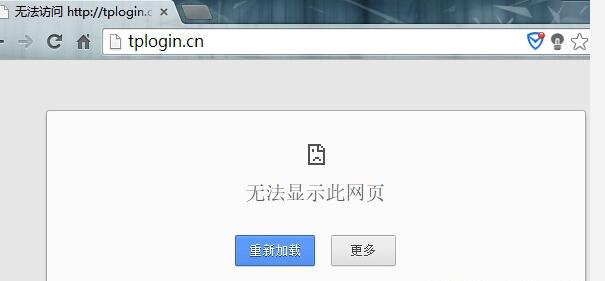
一、用户操作错误
根据小编的经验,打不开无线路由器设置页面,绝大多数情况下,是用户粗心大意,操作错误造成的;下面总结了一些设置无线路由器时,用户容易出错的地方。
1、路由器连接错误
无线路由器的正确连接方式是:WAN口只能用来连接猫(modem)、光猫或者宽带网线;电脑连接到路由器上1、2、3、4口中的任意一个,如下图所示:

2、电脑IP地址配置错误
在设置无线路由器上网时,需要把电脑IP地址设置为自动获得(动态IP),如下图所示。如果不会设置,请点击阅读文章:电脑动态IP地址设置方法。
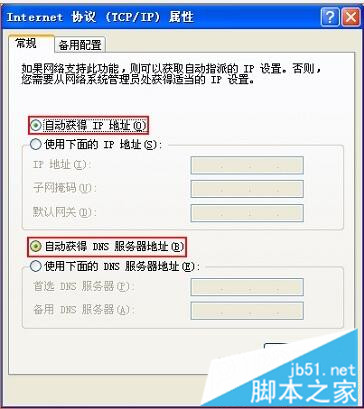
3、路由器设置网址输入错误
很多用户认为路由器设置网址就是192.168.1.1,但是实际上不同厂家生产的路由器,设置网址会有所不同,同一厂家不同型号的路由器,设置网址也有所不同。如果你的路由器设置网址是192.168.0.1,但是却在浏览器中输入192.168.1.1,那么肯定无法打开无线路由器的设置页面的。
如何知道自己路由器的设置网址是多少?其实每一个路由器底部都一个标签(铭牌),上面给出了无线路由器的设置网址的;所以,请在你的路由器底部标签(铭牌)上,获取你的路由器的
设置网址,如下图所示


4、连接电脑与路由器的网线有问题
这种情况虽然比较少见,但是还是存在的,小编在给用户解决问题的时候,就遇到过几次。所以,各位朋友,请确保你用来连接电脑和无线路由器之间的这根网线,是可以正常使用的;如果自己无法判断这根网线是否有问题,可以直接更换一根新的网线。

5、浏览器问题
这种情况也比较少见,但是确实存在。可以清理下浏览的缓存,或者换一个浏览器,试一下能否打开路由器的设置网址。
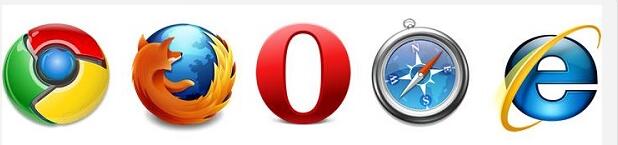
二、路由器问题
1、路由器设置网址被修改
路由器的设置网址是可以被修改的,如果你的无线路由器设置网址已经被修改了,那么这时候输入路由器底部标签上的默认网址,是无法打开设置页面的。
如何确定路由器的设置网址有没有被修改呢?只需要查看下电脑上获取到的IP地址信息就可以知道了,期中的默认网关地址,就是无线路由器的设置网址,如下图所示,小编路由器的设置网址已经被修改为:192.168.2.1了。这时候需要在浏览器中输入192.168.2.1,才能打开路由器的设置页面了。
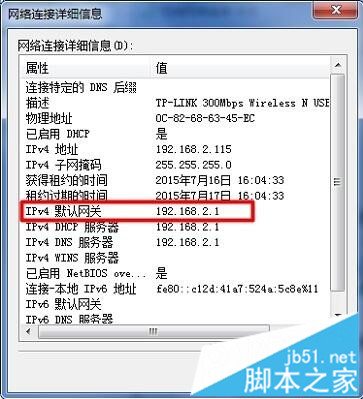
PS:如果不会查看自己电脑上的IP地址信息,请点击阅读文章:电脑本机IP地址查询方法
2、无线路由器本身故障
如果以上操作都正确,还是打不开路由器设置网址,多半是无线路由器本身有问题了。这时候可以先把路由器恢复出厂设置,然后看下能否打开设置页面,如果还是打不开,那么只有换路由器了。
恢复出厂设置方法:在路由器接通电源的情况下,一直按住路由器上的Reset按钮(有的路由器上是一个Reset小孔,有的叫做default)5-10秒的时间,然后松开Reset按钮,这时候路由器就恢复到出厂设置了。

恢复出厂设置之后,重新在浏览器中,输入路由器的设置网址,看能否打开设置页面,如果还是不行,多半是路由器的问题了,只有换路由器了。
以上就是本文的全部内容,希望对大家的学习有所帮助。
推荐系统
番茄花园 Windows 10 极速企业版 版本1903 2022年7月(32位) ISO镜像快速下载
语言:中文版系统大小:3.98GB系统类型:Win10番茄花园 Windows 10 32位极速企业版 v2022年7月 一、系统主要特点: 使用微软Win10正式发布的企业TLSB版制作; 安装过程全自动无人值守,无需输入序列号,全自动设置; 安装完成后使用Administrator账户直接登录系统,无需手动设置账号。 安装过程中自动激活
新萝卜家园电脑城专用系统 Windows10 x86 企业版 版本1507 2022年7月(32位) ISO镜像高速下载
语言:中文版系统大小:3.98GB系统类型:Win10新萝卜家园电脑城专用系统 Windows10 x86企业版 2022年7月 一、系统主要特点: 使用微软Win10正式发布的企业TLSB版制作; 安装过程全自动无人值守,无需输入序列号,全自动设置; 安装完成后使用Administrator账户直接登录系统,无需手动设置账号。 安装过程
笔记本&台式机专用系统 Windows10 企业版 版本1903 2022年7月(32位) ISO镜像快速下载
语言:中文版系统大小:3.98GB系统类型:Win10笔记本台式机专用系统 Windows 10 32位企业版 v2022年7月 一、系统主要特点: 使用微软Win10正式发布的企业TLSB版制作; 安装过程全自动无人值守,无需输入序列号,全自动设置; 安装完成后使用Administrator账户直接登录系统,无需手动设置账号。 安装过
笔记本&台式机专用系统 Windows10 企业版 版本1903 2022年7月(64位) 提供下载
语言:中文版系统大小:3.98GB系统类型:Win10笔记本台式机专用系统 Windows10 64专业版 v2022年7月 一、系统主要特点: 使用微软Win10正式发布的专业版制作; 安装过程全自动无人值守,无需输入序列号,全自动设置; 安装完成后使用Administrator账户直接登录系统,无需手动设置账号。 安装过程中自动
雨林木风 Windows10 x64 企业装机版 版本1903 2022年7月(64位) ISO镜像高速下载
语言:中文版系统大小:3.98GB系统类型:Win10新雨林木风 Windows10 x64 企业装机版 2022年7月 一、系统主要特点: 使用微软Win10正式发布的企业TLSB版制作; 安装过程全自动无人值守,无需输入序列号,全自动设置; 安装完成后使用Administrator账户直接登录系统,无需手动设置账号。 安装过程中自动激活
深度技术 Windows 10 x64 企业版 电脑城装机版 版本1903 2022年7月(64位) 高速下载
语言:中文版系统大小:3.98GB系统类型:Win10深度技术 Windows 10 x64 企业TLSB 电脑城装机版2022年7月 一、系统主要特点: 使用微软Win10正式发布的企业TLSB版制作; 安装过程全自动无人值守,无需输入序列号,全自动设置; 安装完成后使用Administrator账户直接登录系统,无需手动设置账号。 安装过程
电脑公司 装机专用系统Windows10 x64 企业版2022年7月(64位) ISO镜像高速下载
语言:中文版系统大小:3.98GB系统类型:Win10电脑公司 装机专用系统 Windows10 x64 企业TLSB版2022年7月一、系统主要特点: 使用微软Win10正式发布的企业TLSB版制作; 安装过程全自动无人值守,无需输入序列号,全自动设置; 安装完成后使用Administrator账户直接登录系统,无需手动设置账号。 安装过
新雨林木风 Windows10 x86 企业装机版2022年7月(32位) ISO镜像高速下载
语言:中文版系统大小:3.15GB系统类型:Win10新雨林木风 Windows10 x86 专业版 2022年7月 一、系统主要特点: 使用微软Win10正式发布的专业版制作; 安装过程全自动无人值守,无需输入序列号,全自动设置; 安装完成后使用Administrator账户直接登录系统,无需手动设置账号。 安装过程中自动激活系统,无
相关文章
- 买超级本主要看什么 购买超级本注意事项
- 路由器中CAR是什么意思 华为路由器中CAR有什么功能
- 金士顿骇客神条4GBCL值是多少
- 戴尔台式机怎么装ghost win7系统【图文教程】
- 最新CPU天梯图:CPU天梯图2013年8月版
- 局域网怎么内访问迅雷路由 局域网内访问迅雷路由方法【详解】
- 无线显示连接但上不了网怎么办 无线显示连接但上不了网解决方法
- 只需三步 教你如何找回删除的文件
- 如何检测网络中的重复IP地址?
- LB LINK路由器怎么设置上网模式?
- 技嘉GA-880GM-D2H蓝屏怎么办
- 爱普生打印机不能打印如何解决 爱普生打印机常见故障及解决【方法】
- 思考本T14s高配版怎么样 配置好不好呢
- 技嘉主板bios风扇怎么调速 技嘉主板bios风扇调速技巧【图文】
热门系统
- 1华硕笔记本&台式机专用系统 GhostWin7 32位正式旗舰版2018年8月(32位)ISO镜像下载
- 2雨林木风 Ghost Win7 SP1 装机版 2020年4月(32位) 提供下载
- 3深度技术 Windows 10 x86 企业版 电脑城装机版2018年10月(32位) ISO镜像免费下载
- 4电脑公司 装机专用系统Windows10 x86喜迎国庆 企业版2020年10月(32位) ISO镜像快速下载
- 5深度技术 Windows 10 x86 企业版 六一节 电脑城装机版 版本1903 2022年6月(32位) ISO镜像免费下载
- 6深度技术 Windows 10 x64 企业版 电脑城装机版2021年1月(64位) 高速下载
- 7新萝卜家园电脑城专用系统 Windows10 x64 企业版2019年10月(64位) ISO镜像免费下载
- 8新萝卜家园 GhostWin7 SP1 最新电脑城极速装机版2018年8月(32位)ISO镜像下载
- 9电脑公司Ghost Win8.1 x32 精选纯净版2022年5月(免激活) ISO镜像高速下载
- 10新萝卜家园Ghost Win8.1 X32 最新纯净版2018年05(自动激活) ISO镜像免费下载
热门文章
常用系统
- 1电脑公司Ghost Win7 x64 Sp1装机万能版2022年3月(64位) ISO镜像免费下载
- 2新萝卜家园电脑城专用系统 Windows10 x64 企业版2020年7月(64位) ISO镜像免费下载
- 3新雨林木风 Windows10 x86 企业装机版2022年7月(32位) ISO镜像高速下载
- 4番茄花园 Ghost Win7 x64 SP1 极速装机版2018年5月(64位) 提供下载
- 5雨林木风 Ghost Win7 SP1 新春特别 装机版 2022年2月(32位) 提供下载
- 6雨林木风 Windows10 x64 企业装机版2019年1月(64位) ISO镜像快速下载
- 7新萝卜家园 Ghost XP SP3 电脑城极速专业版 2018年5月 ISO镜像下载
- 8深度技术Ghost Win8.1 x32位 特别纯净版2021年3月(免激活) ISO镜像高速下载
- 9深度技术 Windows 10 x64 企业版 电脑城装机版 版本1903 2022年2月(64位) 高速下载
- 10笔记本系统Ghost Win8.1 (32位) 极速纯净版2020年11月(免激活) ISO镜像高速下载